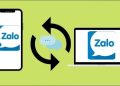Bạn đang sử dụng iPad như bình thường thì bỗng dưng màn hình tối đen, không hiển thị gì dù máy vẫn còn pin hoặc đang sạc? Đừng lo, đây là lỗi mà khá nhiều người gặp phải và bạn hoàn toàn có thể tự xử lý tại nhà trong nhiều trường hợp. Bài viết dưới đây, Care Center sẽ hướng dẫn bạn những cách sửa iPad bị đen màn hình đơn giản, dễ làm nhưng cực kỳ hiệu quả, giúp bạn tiết kiệm được cả thời gian lẫn công sức. Cùng tham khảo nhé!
Xem nhanh
Nguyên nhân iPad bị đen màn hình
Khi iPad bị đen màn hình, một số dấu hiệu thường gặp bao gồm: màn hình tối hoàn toàn, không hiển thị dù đã nhấn nút nguồn hoặc nút Home; máy không phản hồi, không phát âm thanh hay rung và khi cắm sạc, không hiện biểu tượng pin. Tuy nhiên, trong một số trường hợp, iPad vẫn được máy tính nhận qua iTunes, cho thấy máy vẫn hoạt động ngầm nhưng màn hình không hiển thị.
Nguyên nhân gây lỗi có thể do hết pin, lỗi phần mềm, treo máy hoặc hỏng phần cứng như màn hình hay đèn nền. Dưới đây là chi tiết một số nguyên nhân phổ biến:
- Hết pin hoàn toàn: iPad không còn đủ năng lượng để khởi động hoặc hiển thị màn hình, dẫn đến tình trạng tối đen.
- Treo máy hoặc lỗi hệ thống: Hệ điều hành bị đơ, không phản hồi thao tác và khiến màn hình không sáng dù máy vẫn đang chạy ngầm.
- Lỗi phần mềm sau cập nhật hoặc xung đột ứng dụng: Quá trình cập nhật thất bại hoặc ứng dụng gây xung đột có thể khiến máy không khởi động đúng cách.
- Hư hỏng phần cứng: Màn hình, cáp nối, hoặc đèn nền bị lỗi sẽ khiến máy hoạt động bình thường nhưng không hiển thị hình ảnh.
- Thiết bị bị va đập hoặc vào nước: Tác động vật lý hoặc chất lỏng xâm nhập có thể làm hỏng linh kiện bên trong, gây ra hiện tượng đen màn.
Chi tiết cách sửa iPad bị đen màn hình hiệu quả nhất 2025
Sạc pin tối thiểu 30 phút bằng bộ sạc chính hãng
Trường hợp máy hết pin hoàn toàn, cần đủ thời gian để pin nạp lại mức tối thiểu giúp máy có thể khởi động lại và hiển thị màn hình.
Cách thực hiện:
- Dùng bộ sạc và cáp chính hãng hoặc đạt chuẩn MFi.
- Cắm sạc vào nguồn điện ổn định (tránh dùng laptop).
- Để nguyên trong 30 phút, sau đó thử nhấn nút nguồn để bật máy.

Khởi động lại cưỡng bức (Force Restart)
Cách sửa iPad bị đen màn hình này giúp khắc phục tình trạng máy bị treo, đơ hệ thống khiến màn hình không phản hồi dù máy còn pin. Giải phóng trạng thái treo đơ hoặc xung đột phần mềm tạm thời.
Cách thực hiện:
- Với iPad có nút Home: Nhấn giữ đồng thời nút Home + Nguồn trong khoảng 10–15 giây cho đến khi thấy logo Apple.
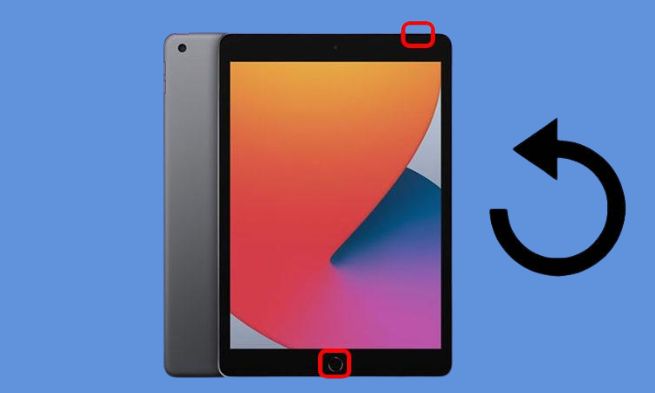
- Với iPad không có nút Home (Face ID): Nhấn và thả nhanh nút Tăng âm lượng > Nhấn và thả nhanh nút Giảm âm lượng > Nhấn giữ nút Nguồn đến khi hiện logo Apple.

Kết nối với iTunes hoặc Finder để cập nhật phần mềm
Mục đích là kiểm tra xem iPad còn hoạt động ngầm hay đã “chết” hoàn toàn. Nếu máy vẫn được nhận diện thì có thể phần cứng màn hình bị lỗi, còn hệ thống vẫn hoạt động.
Cách thực hiện:
- Dùng cáp kết nối iPad với máy tính.
- Mở iTunes (Windows/macOS cũ) hoặc Finder (macOS Catalina trở lên).
- Nếu iPad được nhận diện, máy vẫn đang hoạt động ở chế độ ẩn màn hình.

Cập nhật hoặc khôi phục phần mềm (Update/Restore)
Cách sửa iPad bị đen màn hình này giúp khắc phục các lỗi nặng về phần mềm, nhưng sẽ xóa toàn bộ dữ liệu trong máy. Nếu phần mềm bị lỗi nặng (ví dụ: lỗi trong lúc cập nhật iOS, ứng dụng gây xung đột…), bạn cần “nạp lại” hệ điều hành.
Update: giữ nguyên dữ liệu, sửa lỗi hệ thống.
Restore: xóa toàn bộ và đưa máy về trạng thái gốc (như mới xuất xưởng).
Cách thực hiện:
- Kết nối iPad với máy tính (iTunes hoặc Finder).
- Nếu iTunes nhận máy: Nhấn chọn Update để thử sửa lỗi mà không mất dữ liệu. Nếu không thành công, chọn Restore iPad để cài lại hoàn toàn (dữ liệu sẽ mất nếu chưa sao lưu). Chờ quá trình hoàn tất và kiểm tra lại máy.
- Lưu ý: nếu máy có bật Tìm iPad (Find My iPad), bạn cần đăng nhập iCloud để kích hoạt lại sau khi restore.

Mang đến trung tâm sửa chữa uy tín
Nếu đã thử tất cả cách sửa iPad bị đen màn hình trên mà không hiệu quả, máy có thể đã hỏng phần cứng. Bạn nên đưa iPad đến trung tâm sửa chữa để kiểm tra phần cứng. Trong trường hợp màn hình, đèn nền hoặc cáp bị hỏng, cần kỹ thuật viên chuyên môn để thay thế linh kiện chính xác.
Lưu ý:
- Tìm trung tâm bảo hành Apple hoặc cửa hàng sửa chữa có uy tín.
- Mô tả rõ tình trạng (đã thử sạc, force restart, kết nối iTunes…).
- Yêu cầu kiểm tra phần cứng, báo giá và bảo hành rõ ràng trước khi sửa.

Gợi ý địa chỉ sửa chữa iPad bị đen màn hình uy tín
Care Center cung cấp dịch vụ sửa chữa iPad bị đen màn hình uy tín, xử lý nhanh chóng các lỗi phần mềm, phần cứng hoặc màn hình hiển thị. Thiết bị sẽ được kiểm tra kỹ lưỡng để xác định đúng nguyên nhân và đưa ra phương án sửa tối ưu. Nếu bạn đã thử nhiều cách hoặc nơi khác mà chưa khắc phục được, hãy mang máy đến Care Center để được hỗ trợ chuyên sâu.
Kỹ thuật viên tay nghề cao, có kinh nghiệm xử lý các lỗi hiếm và khó trên iPad. Quy trình làm việc rõ ràng – báo lỗi, báo giá trước khi sửa, không phát sinh chi phí ẩn. Linh kiện chính hãng, sửa chữa nhanh trong ngày, có bảo hành đầy đủ sau khi sửa.

Tình trạng iPad bị đen màn hình có thể xuất phát từ nhiều nguyên nhân khác nhau, từ lỗi phần mềm cho đến hư hỏng phần cứng. Nếu đã thử hết mà máy vẫn không lên, đừng ngần ngại mang iPad đến trung tâm sửa chữa uy tín để được hỗ trợ kịp thời. Hy vọng hướng dẫn này Care Center sẽ giúp bạn tiết kiệm thời gian và chi phí trong việc khắc phục lỗi.
Đọc thêm:
- Sửa màn hình iPad bị vỡ bao nhiêu tiền, nên sửa ở đâu uy tín?
- Sửa màn hình iPad bị sọc bao nhiêu tiền, nên sửa ở đâu uy tín TPHCM?
- Cách khắc phục iPad bị vô hiệu hóa do nhập sai mật khẩu hiệu quả
- Cách chỉnh bàn phím iPad bị thu nhỏ hiệu quả nhanh chóng 2025
Địa chỉ Trung tâm bảo hành Care Center
64 Bạch Đằng, P.14, Quận Bình Thạnh, Tp. HCM